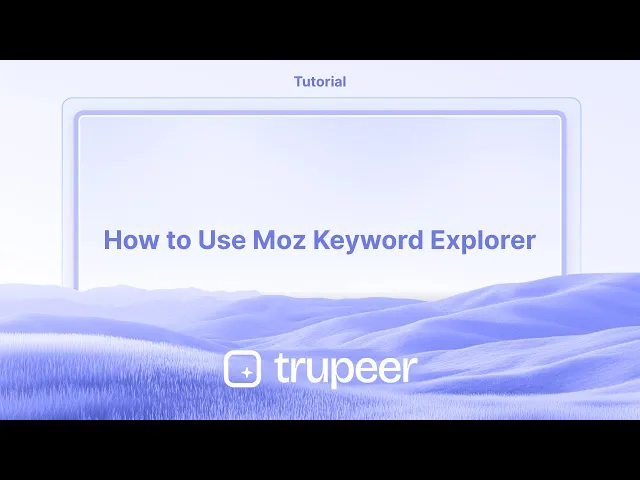
دروس
كيفية استخدام مستكشف الكلمات الرئيسية من موز
أتقن أداة Moz Keyword Explorer لاكتشاف الكلمات الرئيسية عالية التأثير، تحليل المنافسة، وتعزيز استراتيجية تحسين محركات البحث الخاصة بك. دليل خطوة بخطوة للمبتدئين والمسوقين.
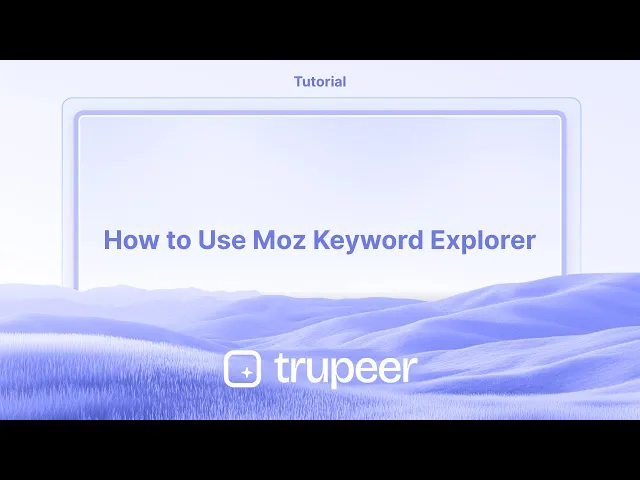
الوصول إلى الأداة:
انتقل إلى موقع موز وسجل الدخول إلى حسابك (قد تحتاج إلى إنشاء واحد إذا لم يكن لديك). انتقل إلى قسم استكشاف الكلمات الرئيسية.
يمكنك العثور عليه تحت "بحث الكلمات الرئيسية" أو مباشرة عبر رابط استكشاف الكلمات الرئيسية.
2. إدخال الكلمة الرئيسية الخاصة بك:
في قسم "استكشاف بواسطة الكلمة الرئيسية"، أدخل الكلمة الرئيسية التي ترغب في تحليلها.
يمكنك أيضًا تحليل نطاق أو نطاق فرعي، أو صفحة معينة.
حدد المنطقة المناسبة (مثل الولايات المتحدة) للبيانات التي تحتاجها.
3. تحليل البيانات:
سيعرض استكشاف الكلمات الرئيسية من موز مقاييس رئيسية مثل:
حجم البحث: العدد المقدر لمرات البحث عن الكلمة الرئيسية في الشهر.
صعوبة الكلمة الرئيسية: درجة (1-100) تشير إلى مدى صعوبة الترتيب لتلك الكلمة الرئيسية.
معدل النقرات العضوية (CTR): النسبة المئوية للمستخدمين الذين ينقرون على نتائج البحث العضوية لتلك الكلمة الرئيسية.
الأولوية: درجة تجمع بين الحجم والصعوبة و CTR لمساعدتك في تحديد أي الكلمات الرئيسية تستهدفها.
يمكنك أيضًا مشاهدة: تحليل SERP: تحليل للصفحات الأعلى تصنيفًا لتلك الكلمة الرئيسية.
اقتراحات الكلمات الرئيسية: كلمات رئيسية ذات صلة يمكن أن تساعدك في توسيع بحثك.
دليل خطوة بخطوة: كيفية استخدام استكشاف الكلمات الرئيسية من موز
الخطوة 1
ابدأ بإدخال الكلمة الرئيسية التي ترغب في استكشافها.

الخطوة 2
بعد ذلك، حدد الموقع الذي يناسب احتياجاتك المحددة.

الخطوة 3
انقر على خيار "العثور على الكلمات الرئيسية".

الخطوة 4
بمجرد ظهور النتائج، سترى حجم الكلمة الرئيسية، معدل النقرات (CTR)، ومستوى الصعوبة.

نصائح احترافية لاستخدام استكشاف الكلمات الرئيسية من موز
إنشاء حساب موز أو تسجيل الدخول
قم بزيارة moz.com وقم بالتسجيل للحصول على حساب مجاني أو تسجيل الدخول باستخدام بيانات الاعتماد الحالية لديك. يسمح لك الحساب المجاني بعدد محدد من عمليات البحث شهريًا.الوصول إلى استكشاف الكلمات الرئيسية
بمجرد تسجيل الدخول، انتقل إلى قسم "أدوات تحسين محركات البحث" وانقر على "استكشاف الكلمات الرئيسية" لبدء بحثك عن الكلمات الرئيسية.أدخل كلمة رئيسية مستهدفة
اكتب كلمتك الرئيسية أو العبارة المرغوبة في شريط البحث. يمكنك أيضًا تحديد محرك البحث والدولة التي ترغب في تحليلها.تحليل نظرة عامة على الكلمات الرئيسية
راجع الصفحة العامة، التي تظهر المقاييس الرئيسية مثل الحجم الشهري، وصعوبة الكلمة الرئيسية، ومعدل CTR العضوي، ودرجة الأولوية. استخدم هذه لتقييم قيمة الكلمة الرئيسية.استكشاف اقتراحات الكلمات الرئيسية
قم بالتمرير لأسفل للعثور على اقتراحات كلمات رئيسية ذات صلة تحت علامات مثل "اقتراحات الكلمات الرئيسية"، "أسئلة"، و"مواضيع ذات صلة وثيقة". قم بتصفية حسب المقاييس لتنقيح قائمتك.تحقق من تحليل SERP
عرض "تحليل SERP" لمعرفة الصفحات التي تحتل مرتبة عالية حاليًا بالنسبة لكلمتك الرئيسية المستهدفة. يساعد ذلك في تقييم المنافسة وفهم المحتوى الذي يؤدي بشكل جيد.حفظ الكلمات الرئيسية إلى القوائم
انقر على "إضافة إلى القائمة" لحفظ الكلمات الرئيسية الواعدة إلى قائمة كلمات رئيسية مخصصة. يمكنك مقارنة المقاييس لاحقًا وتصدير البيانات لتخطيط المحتوى.رصد الترتيبات باستخدام موز برو
إذا كان لديك اشتراك موز برو، يمكنك تتبع ترتيب الكلمات الرئيسية على مر الزمن والحصول على رؤى تنافسية أكثر تفصيلاً وتدقيقات الموقع.
المزالق الشائعة وكيفية تجنبها
تجاهل صعوبة الكلمة الرئيسية
اختيار كلمات رئيسية ذات صعوبة عالية وسلطة منخفضة يمكن أن يكون مضراً. ابدأ بكلمات رئيسية طويلة الذيل أو عبارات متوسطة الصعوبة.سوء تفسير درجة الأولوية
تجمع درجة الأولوية بين عدة عوامل للإشارة إلى قيمة الكلمة الرئيسية. لا تعتمد عليها وحدها - دائمًا اعتبر نية المستخدم وأهداف محتواك.عدم تصفية الاقتراحات
بدون فلاتر، قد تحتوي اقتراحات الكلمات الرئيسية على مصطلحات غير ذات صلة أو عامة. استخدم الفلاتر لتضييق نطاق النتائج حسب الحجم أو الصعوبة أو تضمين كلمات محددة.تجاهل الكلمات الرئيسية المعتمدة على الأسئلة
تقدم علامة "الأسئلة" فرصاً طويلة الذيل رائعة لعناوين المدونات والأسئلة الشائعة. لا تتجاهل هذه إذا كنت تقوم بإنشاء محتوى تعليمي أو إرشادي.عدم مقارنة الكلمات الرئيسية في قائمة
تتيح لك قوائم الكلمات الرئيسية تنظيم المقاييس، مقارنة، وتحديد أولويات المصطلحات قبل كتابة المحتوى. عدم استخدام هذه الميزة يمكن أن يؤدي إلى فرص ضائعة.
الأسئلة الشائعة الشائعة حول استخدام استكشاف الكلمات الرئيسية من موز
هل أحتاج إلى خطة مدفوعة لاستخدام استكشاف الكلمات الرئيسية من موز؟
لا، يمكنك الوصول إلى عدد محدود من عمليات البحث كل شهر باستخدام حساب مجاني. تقدم الخطة المدفوعة استخدامًا غير محدود وبيانات أكثر.ما هي مقياس صعوبة الكلمة الرئيسية؟
إنها درجة من 1 إلى 100 تقدر مدى صعوبة الترتيب لكلمة رئيسية. درجة أعلى تعني مزيدًا من المنافسة.ما مدى دقة الحجم الشهري المعروض في موز؟
يوفر تقديرًا بناءً على مصادر البيانات والاتجاهات. إنه مفيد للمقارنة، رغم أن الحجم الفعلي للبحث قد يختلف قليلاً.هل يمكنني تصدير بيانات الكلمات الرئيسية من موز؟
نعم، يمكن للمستخدمين الذين لديهم خطة موز برو مدفوعة تصدير قوائم الكلمات الرئيسية والبيانات كملفات CSV لمزيد من التحليل.ماذا يعني مقياس معدل CTR العضوي؟
يقدر معدل CTR العضوي النسبة المئوية للنقرات التي تذهب إلى النتائج العضوية (غير المدفوعة) لكلمة معينة. القيم الأعلى تكون عادة أكثر أهمية.كيف يمكنني تسجيل الشاشة على ماك؟
لت تسجيل الشاشة على ماك، يمكنك استخدام Trupeer AI. يسمح لك بالتقاط الشاشة بالكامل ويقدم ميزات AI مثل إضافة شخصيات ذكاء اصطناعي، وإضافة الصوت، والتقريب والبعد في الفيديو. مع ميزة ترجمة الفيديو من Trupeer، يمكنك ترجمة الفيديو إلى أكثر من 30 لغة.كيف يمكنني إضافة شخصية ذكاء اصطناعي إلى تسجيل الشاشة؟
لإضافة شخصية ذكاء اصطناعي إلى تسجيل الشاشة، عليك استخدام أداة تسجيل الشاشة المعتمدة على الذكاء الاصطناعي. Trupeer AI هي أداة تسجيل شاشة تعتمد على الذكاء الاصطناعي، تساعدك في إنشاء مقاطع فيديو متعددة الشخصيات، وتساعدك أيضًا في إنشاء شخصيتك الخاصة للفيديو.كيف يمكنني تسجيل الشاشة على ويندوز؟
لتسجيل الشاشة على ويندوز، يمكنك استخدام شريط الألعاب المدمج (Windows + G) أو أداة ذكاء اصطناعي متقدمة مثل Trupeer AI للحصول على ميزات متقدمة مثل شخصيات الذكاء الاصطناعي، والتعليق الصوتي، والترجمة، إلخ.كيف يمكنني إضافة تعليق صوتي إلى الفيديو؟
لـ إضافة تعليق صوتي إلى مقاطع الفيديو، قم بتنزيل إضافة كروم من Trupeer AI. بمجرد التسجيل، قم بتحميل الفيديو الخاص بك مع الصوت، واختر التعليق الصوتي المرغوب من Trupeer وقم بتصدير الفيديو المحرر الخاص بك.كيف يمكنني تقريب الصورة في تسجيل الشاشة؟
لتقريب أثناء تسجيل الشاشة، استخدم تأثيرات التقريب في Trupeer AI التي تتيح لك التكبير والتصغير في لحظات محددة، مما يعزز التأثير البصري لمحتوى الفيديو الخاص بك.
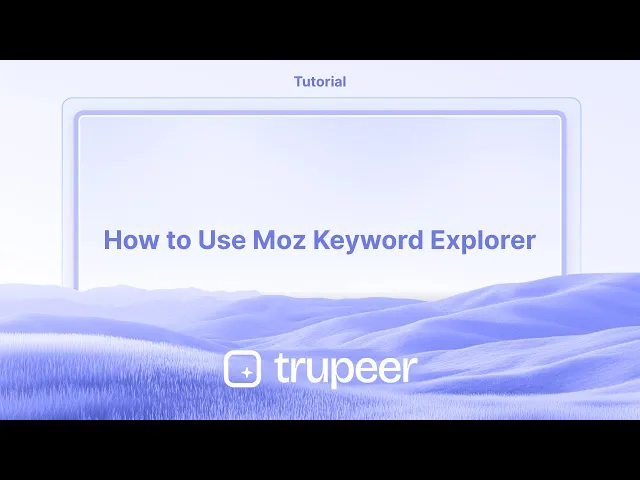
الوصول إلى الأداة:
انتقل إلى موقع موز وسجل الدخول إلى حسابك (قد تحتاج إلى إنشاء واحد إذا لم يكن لديك). انتقل إلى قسم استكشاف الكلمات الرئيسية.
يمكنك العثور عليه تحت "بحث الكلمات الرئيسية" أو مباشرة عبر رابط استكشاف الكلمات الرئيسية.
2. إدخال الكلمة الرئيسية الخاصة بك:
في قسم "استكشاف بواسطة الكلمة الرئيسية"، أدخل الكلمة الرئيسية التي ترغب في تحليلها.
يمكنك أيضًا تحليل نطاق أو نطاق فرعي، أو صفحة معينة.
حدد المنطقة المناسبة (مثل الولايات المتحدة) للبيانات التي تحتاجها.
3. تحليل البيانات:
سيعرض استكشاف الكلمات الرئيسية من موز مقاييس رئيسية مثل:
حجم البحث: العدد المقدر لمرات البحث عن الكلمة الرئيسية في الشهر.
صعوبة الكلمة الرئيسية: درجة (1-100) تشير إلى مدى صعوبة الترتيب لتلك الكلمة الرئيسية.
معدل النقرات العضوية (CTR): النسبة المئوية للمستخدمين الذين ينقرون على نتائج البحث العضوية لتلك الكلمة الرئيسية.
الأولوية: درجة تجمع بين الحجم والصعوبة و CTR لمساعدتك في تحديد أي الكلمات الرئيسية تستهدفها.
يمكنك أيضًا مشاهدة: تحليل SERP: تحليل للصفحات الأعلى تصنيفًا لتلك الكلمة الرئيسية.
اقتراحات الكلمات الرئيسية: كلمات رئيسية ذات صلة يمكن أن تساعدك في توسيع بحثك.
دليل خطوة بخطوة: كيفية استخدام استكشاف الكلمات الرئيسية من موز
الخطوة 1
ابدأ بإدخال الكلمة الرئيسية التي ترغب في استكشافها.

الخطوة 2
بعد ذلك، حدد الموقع الذي يناسب احتياجاتك المحددة.

الخطوة 3
انقر على خيار "العثور على الكلمات الرئيسية".

الخطوة 4
بمجرد ظهور النتائج، سترى حجم الكلمة الرئيسية، معدل النقرات (CTR)، ومستوى الصعوبة.

نصائح احترافية لاستخدام استكشاف الكلمات الرئيسية من موز
إنشاء حساب موز أو تسجيل الدخول
قم بزيارة moz.com وقم بالتسجيل للحصول على حساب مجاني أو تسجيل الدخول باستخدام بيانات الاعتماد الحالية لديك. يسمح لك الحساب المجاني بعدد محدد من عمليات البحث شهريًا.الوصول إلى استكشاف الكلمات الرئيسية
بمجرد تسجيل الدخول، انتقل إلى قسم "أدوات تحسين محركات البحث" وانقر على "استكشاف الكلمات الرئيسية" لبدء بحثك عن الكلمات الرئيسية.أدخل كلمة رئيسية مستهدفة
اكتب كلمتك الرئيسية أو العبارة المرغوبة في شريط البحث. يمكنك أيضًا تحديد محرك البحث والدولة التي ترغب في تحليلها.تحليل نظرة عامة على الكلمات الرئيسية
راجع الصفحة العامة، التي تظهر المقاييس الرئيسية مثل الحجم الشهري، وصعوبة الكلمة الرئيسية، ومعدل CTR العضوي، ودرجة الأولوية. استخدم هذه لتقييم قيمة الكلمة الرئيسية.استكشاف اقتراحات الكلمات الرئيسية
قم بالتمرير لأسفل للعثور على اقتراحات كلمات رئيسية ذات صلة تحت علامات مثل "اقتراحات الكلمات الرئيسية"، "أسئلة"، و"مواضيع ذات صلة وثيقة". قم بتصفية حسب المقاييس لتنقيح قائمتك.تحقق من تحليل SERP
عرض "تحليل SERP" لمعرفة الصفحات التي تحتل مرتبة عالية حاليًا بالنسبة لكلمتك الرئيسية المستهدفة. يساعد ذلك في تقييم المنافسة وفهم المحتوى الذي يؤدي بشكل جيد.حفظ الكلمات الرئيسية إلى القوائم
انقر على "إضافة إلى القائمة" لحفظ الكلمات الرئيسية الواعدة إلى قائمة كلمات رئيسية مخصصة. يمكنك مقارنة المقاييس لاحقًا وتصدير البيانات لتخطيط المحتوى.رصد الترتيبات باستخدام موز برو
إذا كان لديك اشتراك موز برو، يمكنك تتبع ترتيب الكلمات الرئيسية على مر الزمن والحصول على رؤى تنافسية أكثر تفصيلاً وتدقيقات الموقع.
المزالق الشائعة وكيفية تجنبها
تجاهل صعوبة الكلمة الرئيسية
اختيار كلمات رئيسية ذات صعوبة عالية وسلطة منخفضة يمكن أن يكون مضراً. ابدأ بكلمات رئيسية طويلة الذيل أو عبارات متوسطة الصعوبة.سوء تفسير درجة الأولوية
تجمع درجة الأولوية بين عدة عوامل للإشارة إلى قيمة الكلمة الرئيسية. لا تعتمد عليها وحدها - دائمًا اعتبر نية المستخدم وأهداف محتواك.عدم تصفية الاقتراحات
بدون فلاتر، قد تحتوي اقتراحات الكلمات الرئيسية على مصطلحات غير ذات صلة أو عامة. استخدم الفلاتر لتضييق نطاق النتائج حسب الحجم أو الصعوبة أو تضمين كلمات محددة.تجاهل الكلمات الرئيسية المعتمدة على الأسئلة
تقدم علامة "الأسئلة" فرصاً طويلة الذيل رائعة لعناوين المدونات والأسئلة الشائعة. لا تتجاهل هذه إذا كنت تقوم بإنشاء محتوى تعليمي أو إرشادي.عدم مقارنة الكلمات الرئيسية في قائمة
تتيح لك قوائم الكلمات الرئيسية تنظيم المقاييس، مقارنة، وتحديد أولويات المصطلحات قبل كتابة المحتوى. عدم استخدام هذه الميزة يمكن أن يؤدي إلى فرص ضائعة.
الأسئلة الشائعة الشائعة حول استخدام استكشاف الكلمات الرئيسية من موز
هل أحتاج إلى خطة مدفوعة لاستخدام استكشاف الكلمات الرئيسية من موز؟
لا، يمكنك الوصول إلى عدد محدود من عمليات البحث كل شهر باستخدام حساب مجاني. تقدم الخطة المدفوعة استخدامًا غير محدود وبيانات أكثر.ما هي مقياس صعوبة الكلمة الرئيسية؟
إنها درجة من 1 إلى 100 تقدر مدى صعوبة الترتيب لكلمة رئيسية. درجة أعلى تعني مزيدًا من المنافسة.ما مدى دقة الحجم الشهري المعروض في موز؟
يوفر تقديرًا بناءً على مصادر البيانات والاتجاهات. إنه مفيد للمقارنة، رغم أن الحجم الفعلي للبحث قد يختلف قليلاً.هل يمكنني تصدير بيانات الكلمات الرئيسية من موز؟
نعم، يمكن للمستخدمين الذين لديهم خطة موز برو مدفوعة تصدير قوائم الكلمات الرئيسية والبيانات كملفات CSV لمزيد من التحليل.ماذا يعني مقياس معدل CTR العضوي؟
يقدر معدل CTR العضوي النسبة المئوية للنقرات التي تذهب إلى النتائج العضوية (غير المدفوعة) لكلمة معينة. القيم الأعلى تكون عادة أكثر أهمية.كيف يمكنني تسجيل الشاشة على ماك؟
لت تسجيل الشاشة على ماك، يمكنك استخدام Trupeer AI. يسمح لك بالتقاط الشاشة بالكامل ويقدم ميزات AI مثل إضافة شخصيات ذكاء اصطناعي، وإضافة الصوت، والتقريب والبعد في الفيديو. مع ميزة ترجمة الفيديو من Trupeer، يمكنك ترجمة الفيديو إلى أكثر من 30 لغة.كيف يمكنني إضافة شخصية ذكاء اصطناعي إلى تسجيل الشاشة؟
لإضافة شخصية ذكاء اصطناعي إلى تسجيل الشاشة، عليك استخدام أداة تسجيل الشاشة المعتمدة على الذكاء الاصطناعي. Trupeer AI هي أداة تسجيل شاشة تعتمد على الذكاء الاصطناعي، تساعدك في إنشاء مقاطع فيديو متعددة الشخصيات، وتساعدك أيضًا في إنشاء شخصيتك الخاصة للفيديو.كيف يمكنني تسجيل الشاشة على ويندوز؟
لتسجيل الشاشة على ويندوز، يمكنك استخدام شريط الألعاب المدمج (Windows + G) أو أداة ذكاء اصطناعي متقدمة مثل Trupeer AI للحصول على ميزات متقدمة مثل شخصيات الذكاء الاصطناعي، والتعليق الصوتي، والترجمة، إلخ.كيف يمكنني إضافة تعليق صوتي إلى الفيديو؟
لـ إضافة تعليق صوتي إلى مقاطع الفيديو، قم بتنزيل إضافة كروم من Trupeer AI. بمجرد التسجيل، قم بتحميل الفيديو الخاص بك مع الصوت، واختر التعليق الصوتي المرغوب من Trupeer وقم بتصدير الفيديو المحرر الخاص بك.كيف يمكنني تقريب الصورة في تسجيل الشاشة؟
لتقريب أثناء تسجيل الشاشة، استخدم تأثيرات التقريب في Trupeer AI التي تتيح لك التكبير والتصغير في لحظات محددة، مما يعزز التأثير البصري لمحتوى الفيديو الخاص بك.
ابدأ إنشاء مقاطع الفيديو باستخدام منشئ الفيديو والوثائق المدعوم بالذكاء الاصطناعي مجانًا
ابدأ إنشاء مقاطع الفيديو باستخدام منشئ الفيديو والوثائق المدعوم بالذكاء الاصطناعي مجانًا
ابدأ إنشاء مقاطع الفيديو باستخدام منشئ الفيديو والوثائق المدعوم بالذكاء الاصطناعي مجانًا

فيديوهات ومنشورات المنتجات الفورية بالذكاء الاصطناعي من تسجيلات الشاشة الخام
اختبر الطريقة الجديدة والأسرع لإنشاء مقاطع فيديو للمنتجات.
فيديوهات ومنتجات AI فورية وملفات من تسجيلات الشاشة الخام.
اختبر الطريقة الجديدة والأسرع لإنشاء مقاطع فيديو للمنتجات.
فيديوهات ومنتجات AI فورية وملفات من تسجيلات الشاشة الخام.
اختبر الطريقة الجديدة والأسرع لإنشاء مقاطع فيديو للمنتجات.
فيديوهات ومنتجات AI فورية وملفات من تسجيلات الشاشة الخام.
ابنِ عروضًا رائعة ومستندات في دقيقتين
ابنِ عروضًا رائعة ومستندات في دقيقتين


